Oglas
 Odkar sem prvič kupil svojega Windows Mobile naprave, obseden sem, da kar najbolje izkoristim svoj neomejeni podatkovni načrt - o čemer priča nedavni članek, o katerem sem pisal pridobivanje na YouTubu v šoli Kako priti na YouTube v šoli z mobilnim internetom Preberi več s takšnim načrtom. Vendar kot spletni pisatelj obstajajo časi, ko preprosto so priti na internet s svojim prenosnik tudi ko sem morda oddaljena sto milj od najbližje internetne povezave.
Odkar sem prvič kupil svojega Windows Mobile naprave, obseden sem, da kar najbolje izkoristim svoj neomejeni podatkovni načrt - o čemer priča nedavni članek, o katerem sem pisal pridobivanje na YouTubu v šoli Kako priti na YouTube v šoli z mobilnim internetom Preberi več s takšnim načrtom. Vendar kot spletni pisatelj obstajajo časi, ko preprosto so priti na internet s svojim prenosnik tudi ko sem morda oddaljena sto milj od najbližje internetne povezave.
Na srečo, če imate napravo Windows Mobile in ste se prijavili za neomejen podatkovni načrt Enostavna primerjava mobilnega internetnega načrta za ZDA Preberi več prek svojega mobilnega ponudnika imate na voljo odlično možnost, da prek mobilnega telefona nastavite brezžični dostop do interneta prek prenosnega računalnika od koder koli imate mobilno povezavo.
James je pred kratkim pregledal kul aplikacijo, imenovano JoikuSpot Light, ki vaš mobilni telefon spremeni v Wi-Fi hot spot. Brez dvoma je JoikuSpot verjetno najboljša rešitev. Če pa na napravi ne morete JoikuSpot zaposliti in ni na voljo drugih podobnih možnosti, boste morda našli sami izvlečete kabel USB in se spomnite, kako ste svoj mobilni telefon konfigurirali za internetni modem prenosnik. V tem članku bom uporabnikom sistema Windows Mobile ponudil preprost vodnik po korakih, na katerega se lahko sklicujete, kadar koli morate konfigurirati prenosni brezžični dostop do interneta prek svojega mobilnega telefona.
Naslednji postopek je razvrščen v tri korake. Najprej nastavite prenosnik in mobilni telefon za internetno skupno rabo, namesto da se povežete prek aplikacije, kot je ActiveSync. Drugič, konfiguriranje prenosnika in mobilnega telefona za internetno povezavo in končno inicializiranje povezave. Ko dokončate 1. in 2. korak, jih ne boste smeli več storiti. Ko boste naslednjič želeli dostopati do interneta s svojim mobilnim telefonom, preprosto "ponovno pokličete" in ste na spletu. Ta posebna nastavitev temelji na seriji proizvajalcev Windows mobilnih naprav, ki jo izdeluje HTC. V mojem primeru še vedno uporabljam zdaj že starodavni HTC Cingular 8125, vendar ti koraki delujejo tudi pri poznejših modelih (in večina naprav Windows Mobile bo podobna).
1. korak: Pripravite stvari
Prva stvar, ki jo morate storiti, preden vzpostavite povezavo med prenosnikom in modemom, je uničiti trenutno aplikacijo, ki upravlja komunikacijo med prenosnikom in mobilnim telefonom. V mojem primeru izvajam ActiveSync, zato ubijam ta postopek z upraviteljem opravil.

Za ActiveSync preprosto najdete wcescomm.exe in ubijete postopek. Če vaša naprava Windows Mobile uporablja drugo aplikacijo, morate poiskati ime postopka in se prepričati, da ga boste ubili. Drugič, v telefonu boste morali izklopiti tudi komunikacijsko programsko opremo. V primeru ActiveSync v Windows Mobile pojdite na Start -> Settings -> System -> Memory -> Running Programs in nato, če je na seznamu ActiveSync, postopek morate ustaviti.
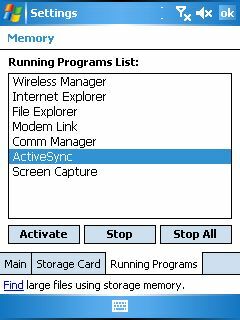
Ko prekinete komunikacijsko programsko opremo na prenosnem računalniku in telefonu Windows Mobile, ste pripravljeni vzpostaviti povezavo med prenosnikom in telefonom kot internetnim modemom.
2. korak: Povezava mobilnega telefona kot modema
Edina prava konfiguracija, ki je potrebna v operacijskem sistemu Windows Mobile, da bi napravo postavili kot internet modem naj bi omogočil povezavo »modem«. Konfiguracijo Modem Link najdete tako, da odprete Start -> Programi.
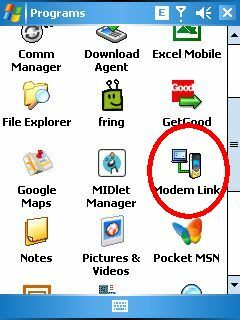
Ko ste v konfiguraciji Modem Link, samo spremenite nastavitev Connection v USB. Verjetno so vaše druge nastavitve že konfigurirane, če pa se ne prepričajte samo v to ime dostopne točke ima ime povezave, ki ste jo konfigurirali na mobilni napravi za internet dostop. Ko je vse videti dobro, na dnu kliknite »Aktiviraj« in »Status« na vrhu se spremeni v »Aktivno«.
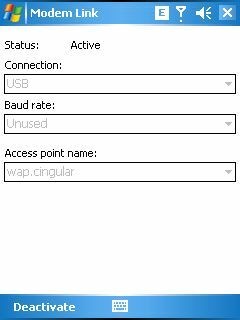
Če je vaša naprava že povezana z vašim prenosnikom, se takoj prikaže čarovnik »Najdeno novo strojno opremo«. Če še niste priključeni, je zdaj čas, da to storite.
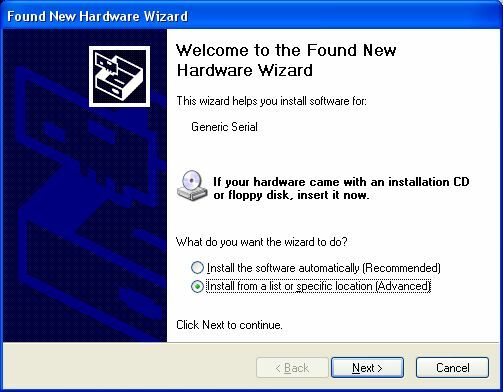
Prepričajte se, da ste se odločili za namestitev z določene lokacije, da boste imeli možnost ročno izbrati gonilniško datoteko. Kliknite naslednji.

Na naslednjem zaslonu kliknite gumb za brskanje in pojdite v mapo, v kateri se nahaja gonilniška datoteka. V mojem primeru s Cingular 8125 in za večino HTC mobilnih naprav potrebujete gonilniško datoteko USBMDM.INF ter aplikacijo HTC USB Modem Dialer. Oboje je na voljo kot brezplačen prenos s spletnega mesta xda-developers.com. Prenesite zip datoteko in jih postavite kamor koli se spomnite. Nato na zgornjem zaslonu čarovnika za Windows poiščite imenik, v katerem ste ekstrahirali datoteko INF. Če vaša naprava Windows Mobile ni HTC, se pri proizvajalcu posvetujte z gonilnikom USB modema.

Čarovnik bo napravo prepoznal. Glede na vašo napravo in različico gonilnika boste morda videli sporočilo o napaki zgoraj. Samo kliknite »Nadaljuj vseeno«.
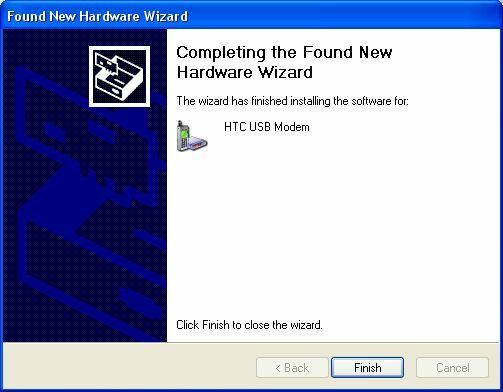
Končno je gonilnik nameščen in pripravljeni ste začeti uporabljati svoj novi mobilni USB modem kadarkoli želite in kjer koli imate mobilni signal!
3. korak: Inicializiranje internetne povezave
Če želite vzpostaviti svojo novo povezavo z mobilnim internetom s prenosnikom, zaženite izvedljiv datoteko, ki ste jo prenesli s zgornje povezave. Ne glede na vašo napravo ali mobilnega operaterja boste običajno vedno morali vnesti uporabniško ime in geslo. Do teh informacij lahko dostopate (če je še ne poznate iz nastavitve uporabe interneta na mobilni napravi) tako da se obrnete na svojega mobilnega ponudnika in prosite za uporabniško ime in geslo za uporabo vaših internetnih podatkov načrt.
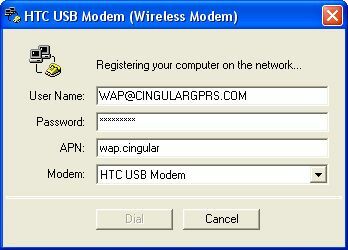
Vnesite te podrobnosti v klicnik USB modema in čez nekaj trenutkov vas bo obvestilo, da ste zdaj povezani. Da, to pomeni, da je vaš prenosnik v trenutku, ko sedite sredi jezera z ribolovno palico v eni roki, povezan z internetom prek signala mobilnega telefona. Morda ne mine bliskovito, toda ko želite obupati svoj najnovejši članek (ali preveriti najnovejše rezultate vaše ekipe), je včasih taka povezava vse, kar potrebujete.
Ste že kdaj s svojim mobilnim telefonom konfigurirali prenosnik z internetno povezavo? Katero konfiguracijsko ali programsko orodje ste uporabili za opravljanje naloge? Delite svoj vpogled v spodnji razdelek s komentarji.
Ryan ima diplomo iz elektrotehnike. 13 let je delal v avtomatizacijskem inženiringu, 5 let v IT, zdaj pa je inženir Apps. Nekdanji glavni urednik MakeUseOf je govoril na nacionalnih konferencah o vizualizaciji podatkov in je bil predstavljen na nacionalni televiziji in radiu.